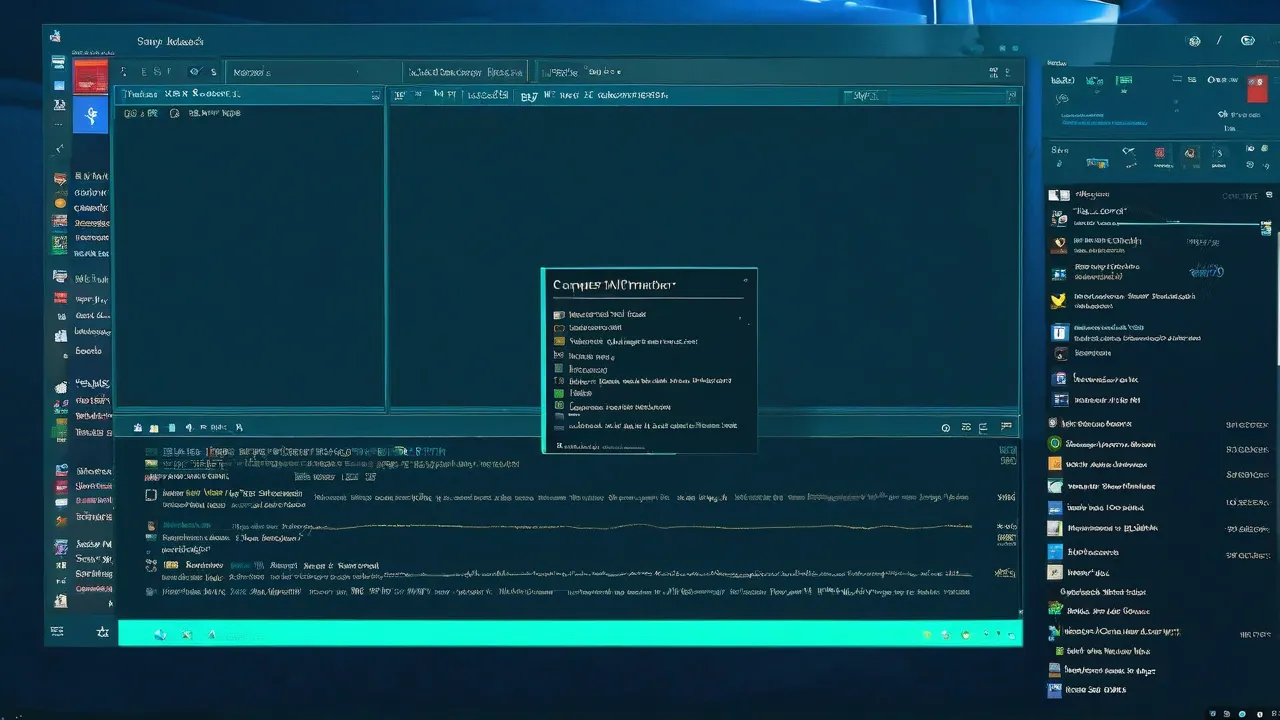igfxtray.exe: ¿Qué es y cómo desactivarlo?
Al examinar los procesos de Windows 10 en el Administrador de tareas, puede notar un archivo llamado igfxtray.exe. ¿Qué es este archivo ejecutable y qué funciones realiza? Lea este artículo para obtener más información.
Acerca del programa
El proceso igfxtray.exe es responsable de mostrar el icono de Intel Graphics en la barra de tareas del sistema. El programa es desarrollado por Intel Corporation y no pertenece al sistema. Además, interactúa con el controlador gráfico de la serie Intel 81x y permite configurar la resolución de pantalla, la profundidad de color, el contraste, etc. Se instala en dispositivos que funcionan con gráficos integrados.
El proceso igfxtray.exe no requiere muchos recursos del sistema. Detener el proceso suele cerrar normalmente el programa y el icono desaparece de la bandeja del sistema. El programa puede instalarse como software recomendado en Windows Update o por separado desde el sitio web del fabricante, a voluntad del usuario.
Consejo: los archivos del programa se encuentran en la carpeta C:Program Files o C:WindowsSystem32. Puede ver la versión del controlador con el que trabaja en el Administrador de dispositivos, en la sección «Adaptadores de vídeo» – «Intel(R) Graphics».

¿Cómo desactivarlo?
Para evitar que el programa se inicie al iniciar Windows, debe eliminarlo de la lista de inicio automático:
- Vaya al Administrador de tareas y abra la pestaña «Inicio automático».
- Desmarque las aplicaciones relacionadas con Intel.
- Si no hay aplicaciones en el inicio automático, haga clic derecho en el escritorio y seleccione “Opciones de gráficos” → Icono de la bandeja del sistema → Desactivar.Después de reiniciar el PC, el programa no se iniciará en la barra de tareas.
¿Puede ser un virus?
¡Sí! Los virus pueden disfrazarse con el nombre de procesos conocidos. Para determinar si un proceso está infectado o no:
- Verifique en el Administrador de tareas, en las propiedades de “Editor”. Debe haber una línea de derechos de autor “Intel Corporation”.
Para evitar futuras infecciones en el PC:
- Solo descargue software de fuentes oficiales.
- Utilice soluciones antivirus listas para usar para protección online.
- Monitoree la instalación de software para detectar la instalación no autorizada de virus en el PC.